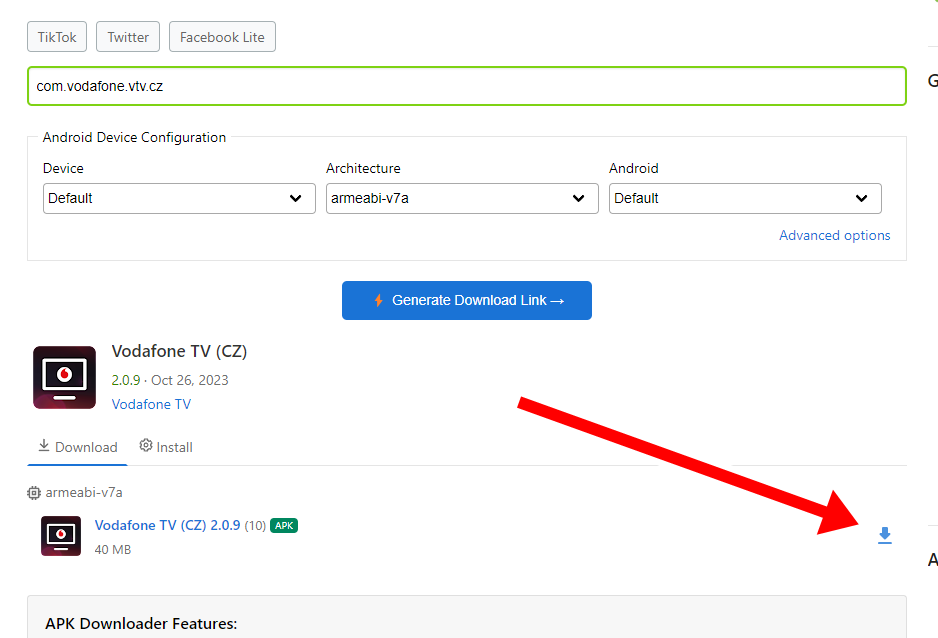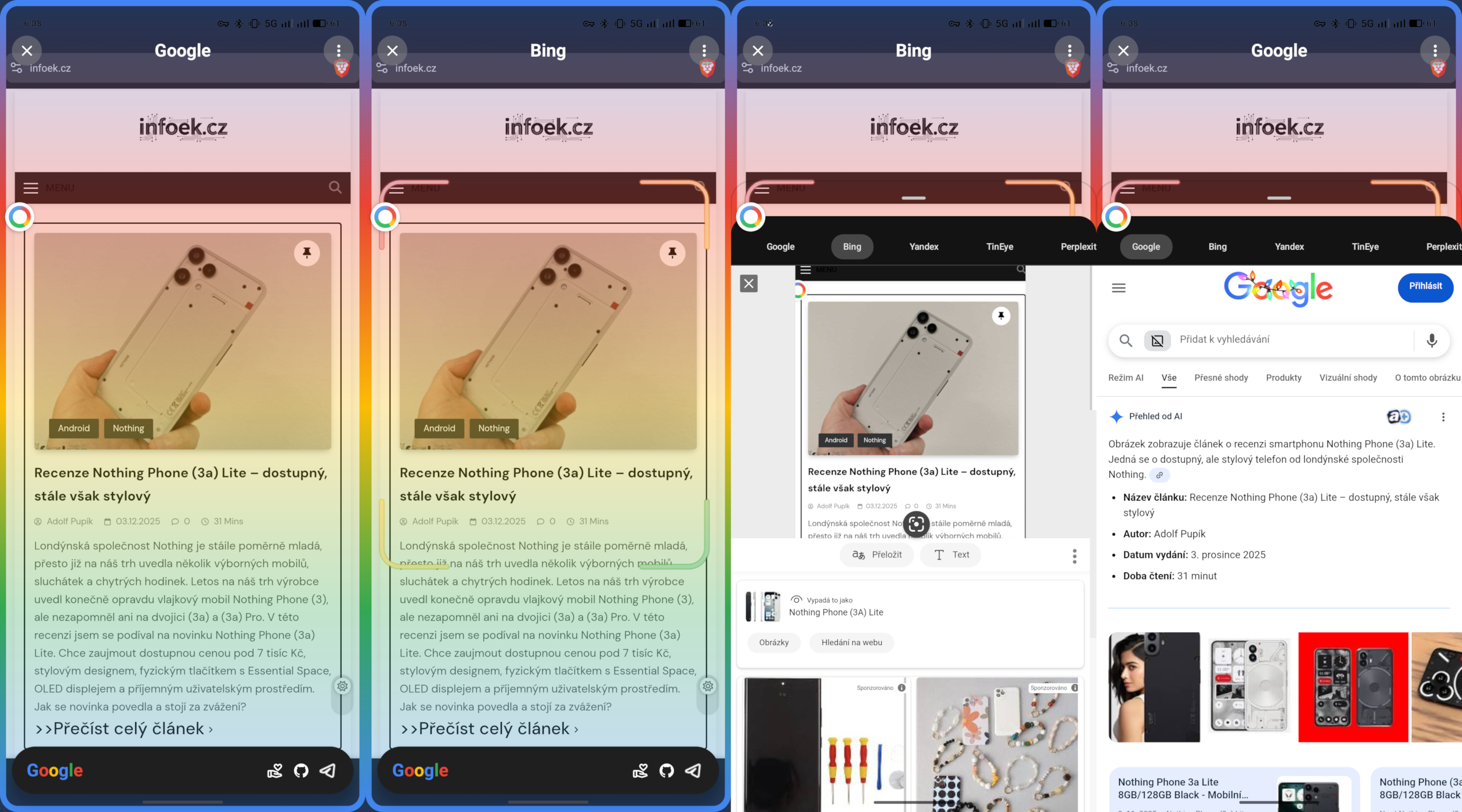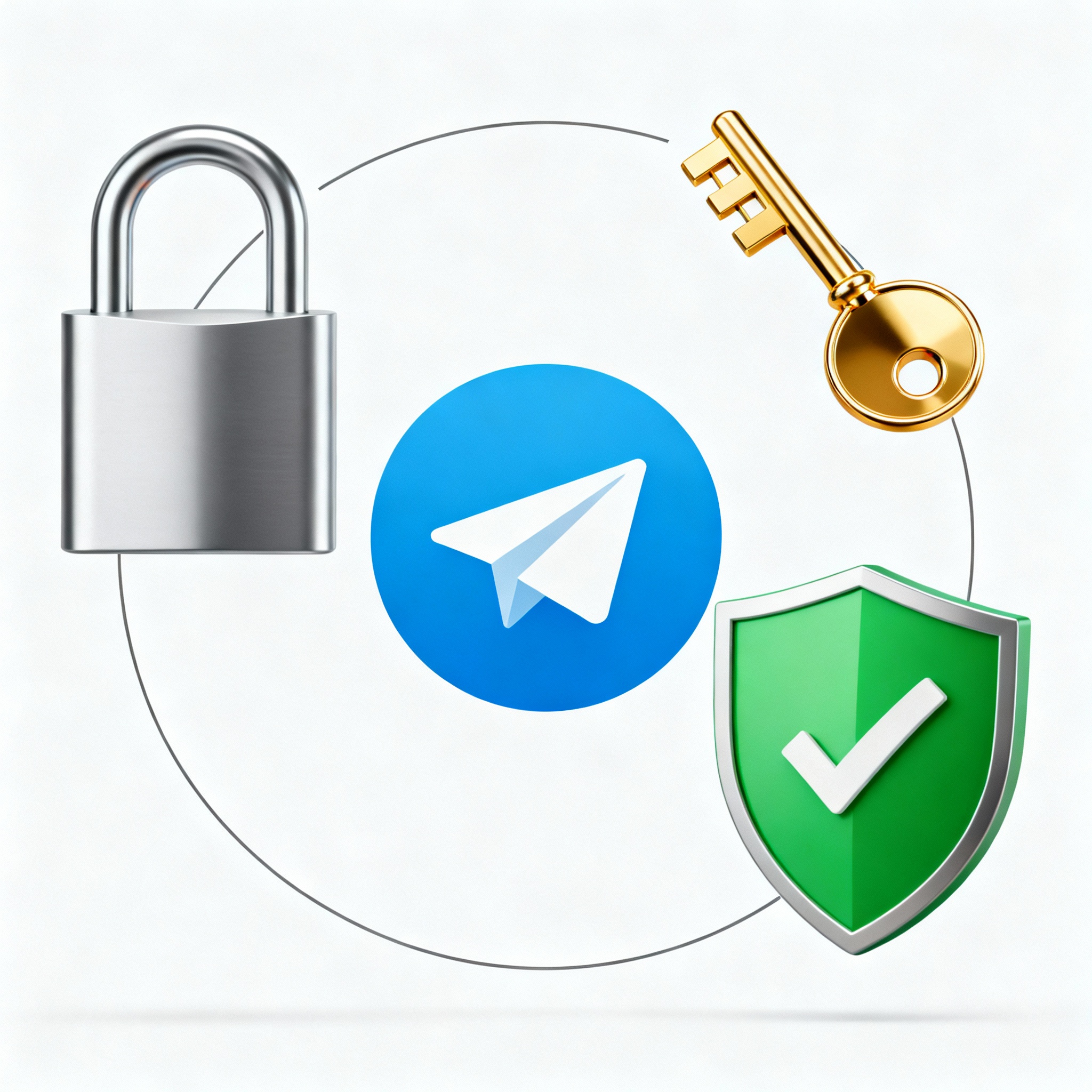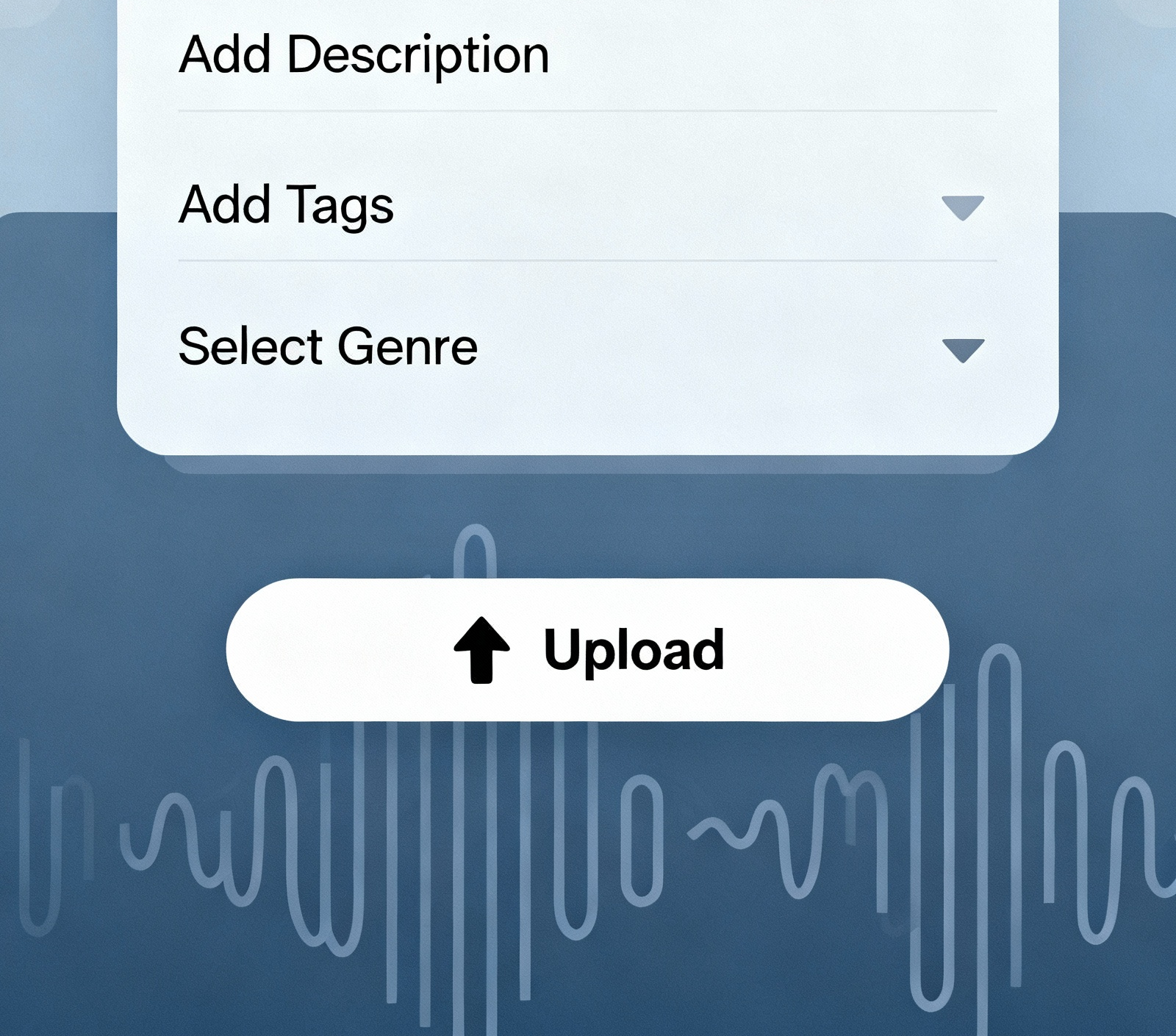Pár mých čtenářů se ozvalo, že O2 TV není možné pořídit bez set-top-boxu od mobilního operátora. Operátor ho spíše nabízí v pronájmu, ale já měl za to, že každý mobilní operátor u nás poskytuje svou internetovou TV pro jakékoliv Android TV nebo Google TV zařízení. Bohužel jsem se pletl a O2 chce zákazníky „donutit“ k používání vlastního zařízení. Byl jsem zděšený, že tento přístup má i červený mobilní operátor Vodafone. Myslím si, že by se tak dít rozhodně nemělo a z trojice velkých operátorů jde příkladem tedy jen růžový mobilní operátor T-Mobile.
Nejdříve důležité upozornění…
DŮRAZNĚ UPOZORŇUJI, ŽE TENTO ČLÁNEK SLOUŽÍ VÝHRADNĚ INFORMATIVNĚ! Nikoho nenabádá ke stahování, šíření, instalaci či jiným nakládáním s jakýmkoliv softwarem. Nikoho nenabádá ani k porušování autorských práv, ochranné známky nebo smluvních podmínek jakékoliv služby či společnosti!
Je možné O2 TV nebo Vodafone TV nainstalovat?
Android je svobodnou platformou a vždy bude možnost, jak O2 TV nebo Vodafone TV do televizoru, set-top-boxu nebo jakéhokoliv zařízení s Android TV a Google TV dostat. I když již žádnou službu od O2 nebo Vodafonu nepoužívám, vyzkoušel jsem aplikaci O2 TV 2.0 a Vodafone TV nainstalovat do Xiaomi TV Stick 4K a staršího modelu Xiaomi TV Stick Full HD. Za poskytnutí přístupu do internetových televizí děkuji čtenářům. Ovládání aplikací po instalaci funguje bezdrátovou myší, ale i bezdrátovým ovladačem dodávaným k Xiaomi TV Sticku.

Jak to funguje?
Samozřejmě se jedná o neoficiální řešení a v Obchodě Play na televizoru budete O2 TV nebo Vodafone TV hledat bohužel marně. Pokud již televizor nebo nějaké zařízení s Android TV a Google TV máte, můžete si internetovou televizi zřídit bez vnucení set-top-boxu od vašeho operátora. Osobně zařízení od mobilních operátorů ani nedoporučuji, protože mají masivně upravený a omezený operační systém – více informací.
- Nejdříve zkopírujte oficiální odkaz aplikace ze služby Obchod Play
O2 TV 2.0:
https://play.google.com/store/apps/details?id=cz.o2.tv
Vodafone TV:
https://play.google.com/store/apps/details?id=com.vodafone.vtv.cz
- Bude nutné stáhnout instalační APK soubor požadované aplikace. K tomu dobře poslouží třeba služba APKCombo.com. Tam vložte zkopírovaný odkaz na aplikaci, vyberte architekturu „armeabi-v7a“ a klikněte na tlačítko „Generace Download Link“
- Vygeneruje se odkaz ke stažení, který najdete pod tlačítkem šipky
- Po úspěšném stažení APK souboru se můžete vrhnout do instalace. Připojte televizor a váš mobil nebo tablet ke stejné Wi-Fi síti. Do Android mobilu nebo TV nainstalujte třeba aplikaci WearOS Toolbox
- Přejděte do nastavení systému Android TV nebo Google TV a tam přejděte do „Předvolby“ a „O zařízení“. Tam musíte najít „Sestavení“ a několikrát na něm stisknout tlačítko „Ok“ (nejčastěji prostřední tlačítko na ovladači). Zobrazí se hláška, že jste vývojářem
- Nyní najděte vývojářský režim v nastavení. V mém případě se nacházel v: Nastavení, Předvolby nastavení, Pro vývojáře. V něm povolte funkci „Ladění USB“. Nebojte, nebudete potřebovat kabel, ale tuto funkci je nutné povolit.
- Nyní musíte na vašem Android TV/Google TV zařízení zjistit IP adresu zařízení. To provedete v nastavení, kde musíte najít „O zařízení“. Zde by se měla nacházet položka „Stav“. Nahoře je IP adresa ve tvaru: 192.168.0.0.000.
- IP adresu vyplňte do horního pole v mobilní aplikaci WearOS Toolbox a napište adresu ve tvaru: 192.168.0.0.000:5555. Připojte se k televizoru tlačítkem „Connect“. Na televizoru bude nejspíš nutné připojení povolit a opět klepnout na tlačítko „Connect“ v mobilní aplikaci.
- Dole v aplikaci vyberte „Tools“ a následně „Install APK“.
- Klepněte prstem na tlačítko „Browse…“ a vyberte instalační APK soubor aplikace. Aplikace nejde vybrat? Možná nemá koncovku .apk. Ve správci souboru případnou koncovku .zip smažte, aby na konci bylo .apk
- Po úspěšné instalaci aplikace můžete začít aplikaci používat. Najdete ji v aplikacích, ale na úvodní obrazovce Android TV nebo Google TV ovladačem vyberte „+“ a vyberte nainstalovanou aplikaci
- V budoucnu doporučuji občas stáhnout novou verzi vámi nainstalované aplikace. Stačit k tomu bude opakování postupu výše s novější verzí APK souborů, ale již nebudete muset odemykat vývojářský režim a povolovat ladění